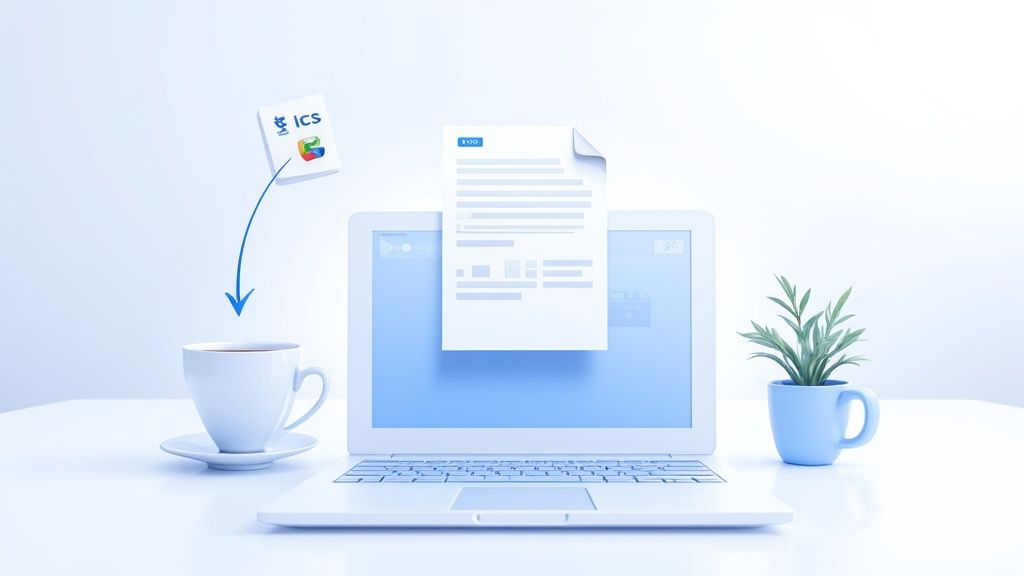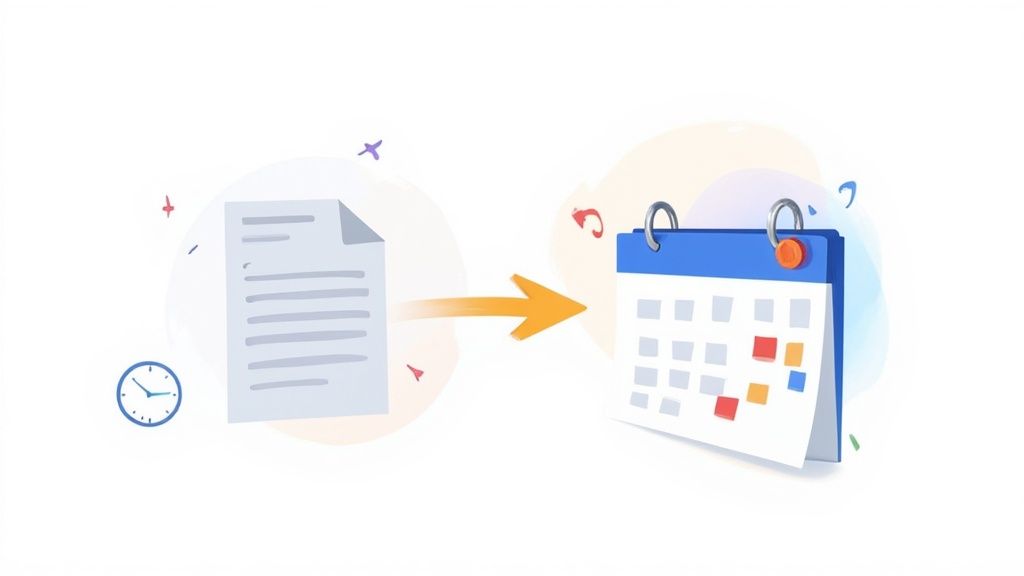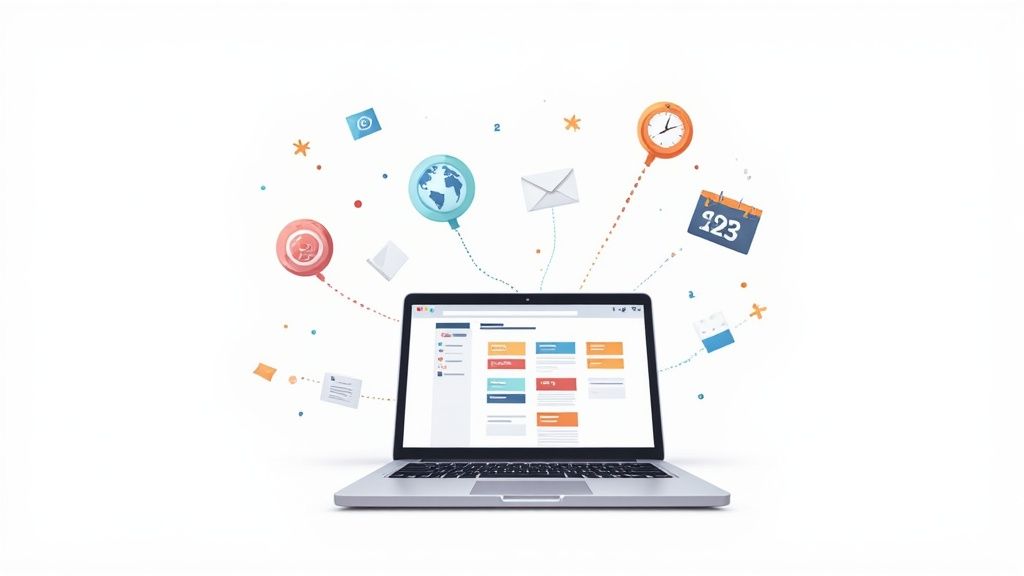Mehrere Terminpläne zu jonglieren ist ein garantierter Weg, um Termine zu verpassen und dich doppelt zu verplanen. Das kennen wir alle. Wenn es darum geht, alles in Google Calendar zu bekommen, hast du zwei Hauptwege: du kannst entweder eine statische Datei wie eine .ics oder .csv hochladen, oder du kannst einen Kalender über eine URL abonnieren für Live-, automatische Updates.
Die richtige Methode von Anfang an zu wählen ist dein erster echter Schritt hin zu einem weniger chaotischen digitalen Leben.
Warum du dich mit der Zentralisierung deiner Kalender beschäftigen solltest
Seien wir ehrlich, das Verwalten verschiedener Kalender für die Arbeit, dein Privatleben und vielleicht ein oder zwei Nebenprojekte wird schnell chaotisch. Alles in eine einzige Google Calendar Ansicht zu bringen, schafft eine einzige Quelle der Wahrheit. Keine Konflikte mehr, keine verpassten Termine mehr. Das ist für jeden, der versucht, seine Termine in den Griff zu bekommen, egal ob du ein Projektmanager bist, der Team-Feiertage synchronisiert, oder ein Student, der ein ganzes Semester voller Abgabetermine importiert.
Der echte Gewinn hier ist Klarheit. Anstatt zwischen Apps oder Accounts hin und her zu springen, siehst du deinen ganzen Tag, deine ganze Woche und deinen ganzen Monat an einem Ort. Es hilft dir dabei, intelligentere Entscheidungen darüber zu treffen, wie du deine Zeit verbringst.
Die Macht einer einzigen Kalenderansicht
Abgesehen davon, dass es einfach praktisch ist, hilft dir ein zentralisierter Kalender dabei, deinem Zeitplan voraus zu sein. Du kannst potenzielle Konflikte weit im Voraus erkennen und diese kostbaren freien Zeitblöcke für konzentrierte Arbeit oder einfach zum Entspannen finden. Für viele Menschen ist diese einfache Veränderung ein kompletter Game-Changer für ihre Produktivität.
Obwohl es so nützlich ist, wird Google Calendar's direkte Import-Funktion oft übersehen zugunsten des manuellen Eintragens von Terminen. Denk mal darüber nach: das Importieren einer .ics-Datei kann hunderte von Terminen auf einmal hinzufügen, was eine enorme Zeitersparnis für neue Projekte oder beim Onboarding ist. Es ist besonders mächtig für etwas wie eine Universitäts-Orientierung, wo tausende von Studenten einen einzigen akademischen Kalender importieren und sofort ihr gesamtes Semester geplant haben können.
So sieht es in der Praxis aus - ein sauberer, zentraler Hub für all deine importierten Termine und alles, was du selbst hinzugefügt hast.
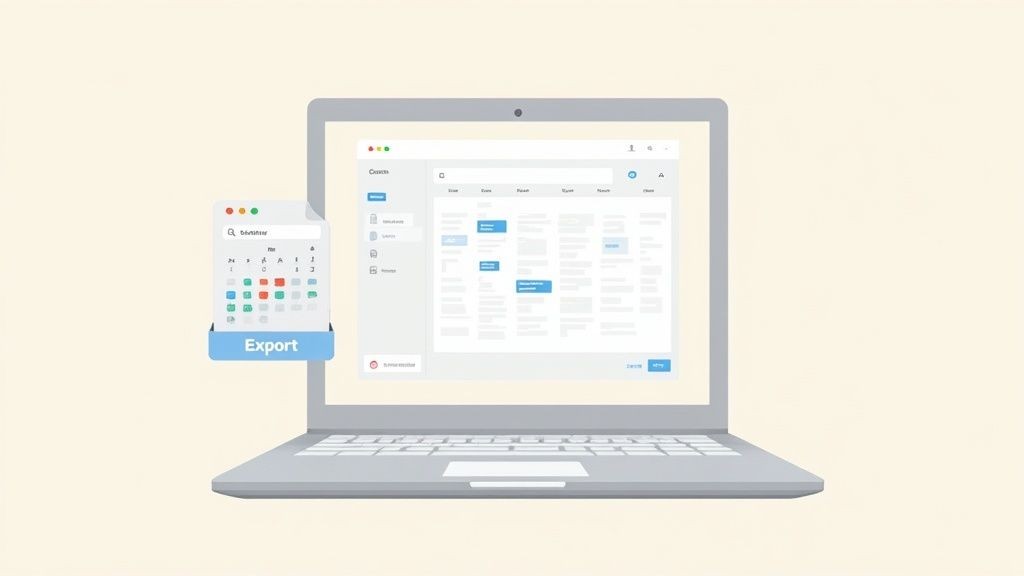
Das Layout macht es einfach, alles auf einen Blick zu sehen und zu verwalten, besonders wenn du verschiedene Farben für jeden Kalender verwendest.
Key Takeaway: Das Ziel ist nicht nur, Termine in einen Kalender zu werfen; es geht darum, ein System zu bauen, das dein Leben tatsächlich einfacher macht. Den Unterschied zwischen einem einmaligen Datei-Upload und einem Live-URL-Abonnement zu kennen ist der Schlüssel, um das zu erreichen.
Die richtige Google Calendar Import-Methode wählen
Nicht sicher, welchen Weg du einschlagen sollst? Dieser kurze Vergleich sollte dir dabei helfen zu entscheiden, ob ein Datei-Import oder ein URL-Abonnement am besten für das geeignet ist, was du tun möchtest.
| Methode | Am besten für | Updates | Beispiel-Anwendungsfall |
|---|---|---|---|
| Import aus Datei (.ics, .csv) | Einmalige, statische Ereignissets, die sich nicht ändern werden. | Manuell. Du musst eine neue Datei erneut importieren, um Änderungen zu sehen. | Import eines Konferenzplans oder einer Liste von Projektdeadlines. |
| Import von URL | Dynamische Kalender, die regelmäßige Updates von einer externen Quelle erhalten. | Automatisch. Synchronisiert sich periodisch, um neue oder geänderte Ereignisse abzurufen. | Abonnieren eines öffentlichen Feiertagskalenders oder des gemeinsamen Urlaubsplans deines Teams. |
Letztendlich, wenn die Ereignisse in Stein gemeißelt sind, ist ein Datei-Import schnell und einfach. Wenn du erwartest, dass sich der Quellkalender mit der Zeit ändert und du synchron bleiben möchtest, ist das Abonnieren per URL der einzige Weg.
So importierst du eine Calendar-Datei wie ICS oder CSV
Manchmal brauchst du einfach nur eine einmalige Übertragung von Ereignissen. Hier ist das Importieren einer Datei deine beste Option.
Stell es dir vor wie einen statischen Schnappschuss eines anderen Kalenders – vielleicht einen Konferenzplan oder eine Projekt-Timeline – und du fügst ihn direkt zu deinem Google Calendar hinzu. Diese Methode ist perfekt für Ereignisse, die bereits in Stein gemeißelt sind und sich voraussichtlich nicht ändern werden.
Du wirst normalerweise auf zwei Arten von Dateien stoßen: ICS (.ics) und CSV (.csv). Eine ICS-Datei ist der universelle Standard für Calendar-Daten. Das ist es, was du oft nach der Anmeldung für ein Event bekommst oder beim Exportieren aus Outlook oder Apple Calendar. Ein CSV hingegen ist nur eine einfache Tabelle, etwas was du vielleicht von der Personalabteilung mit einer Liste unternehmensweiter Feiertage bekommst.
Der ICS Import-Prozess
Das Importieren einer ICS-Datei ist bemerkenswert unkompliziert. Es ist der gängigste und zuverlässigste Weg, um einen vorgefertigten Terminplan ohne viel Aufwand in deinen Kalender zu bekommen.
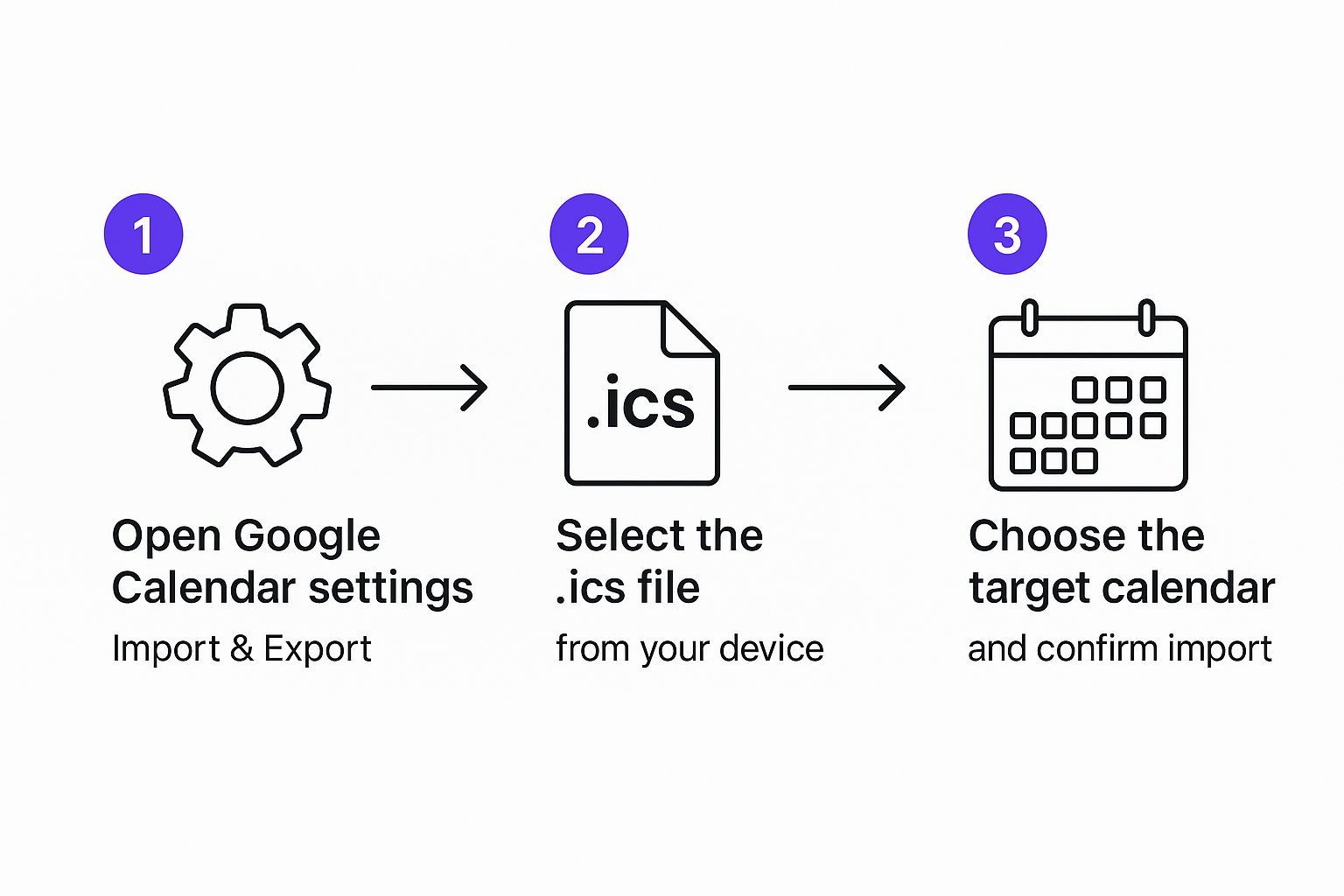
Wie du sehen kannst, findet der gesamte Prozess direkt in deinen Kalendereinstellungen statt. Sobald du die Datei hast, dauert es nur einen Moment. Falls du jemals selbst eine erstellen musst, kannst du unseren praktischen Leitfaden zu wie man eine ICS-Datei erstellt für einfaches Teilen nachlesen.
Mit CSV-Dateien arbeiten
Jetzt erfordert das Importieren einer CSV-Datei etwas mehr Sorgfalt. Die Formatierung muss perfekt sein. Google Calendar ist sehr wählerisch beim Lesen von Tabellendaten, und ein kleiner Fehler kann dazu führen, dass der gesamte Import fehlschlägt. Wir haben das schon oft erlebt.
Hier ist eine kurze Übersicht der wesentlichen Spalten, die deine CSV benötigt:
- Subject: Der Name deines Events.
- Start Date: Dies muss im MM/TT/JJJJ-Format sein.
- Start Time: Verwende entweder ein 12-Stunden (z. B. "10:00 AM") oder 24-Stunden-Format.
- End Date: Auch im MM/TT/JJJJ-Format, falls es sich vom Startdatum unterscheidet.
- End Time: Gibt die Dauer des Events an.
- Description: Alle zusätzlichen Details für das Event (optional).
- Location: Der physische oder virtuelle Ort (optional).
Ein kritischer Punkt hier ist, dass Google Calendar nicht nativ den direkten Import von Microsoft Excel (.xlsx)-Dateien unterstützt. Du musst deine Tabelle zuerst als CSV speichern. Die häufigsten Stolperfallen, die wir sehen, sind Datumsformat-Diskrepanzen oder eine fehlende Kopfzeile - beides führt dazu, dass der Import scheitert.
Wenn du zum Upload gehst, siehst du ein einfaches Dialogfeld wie dieses:
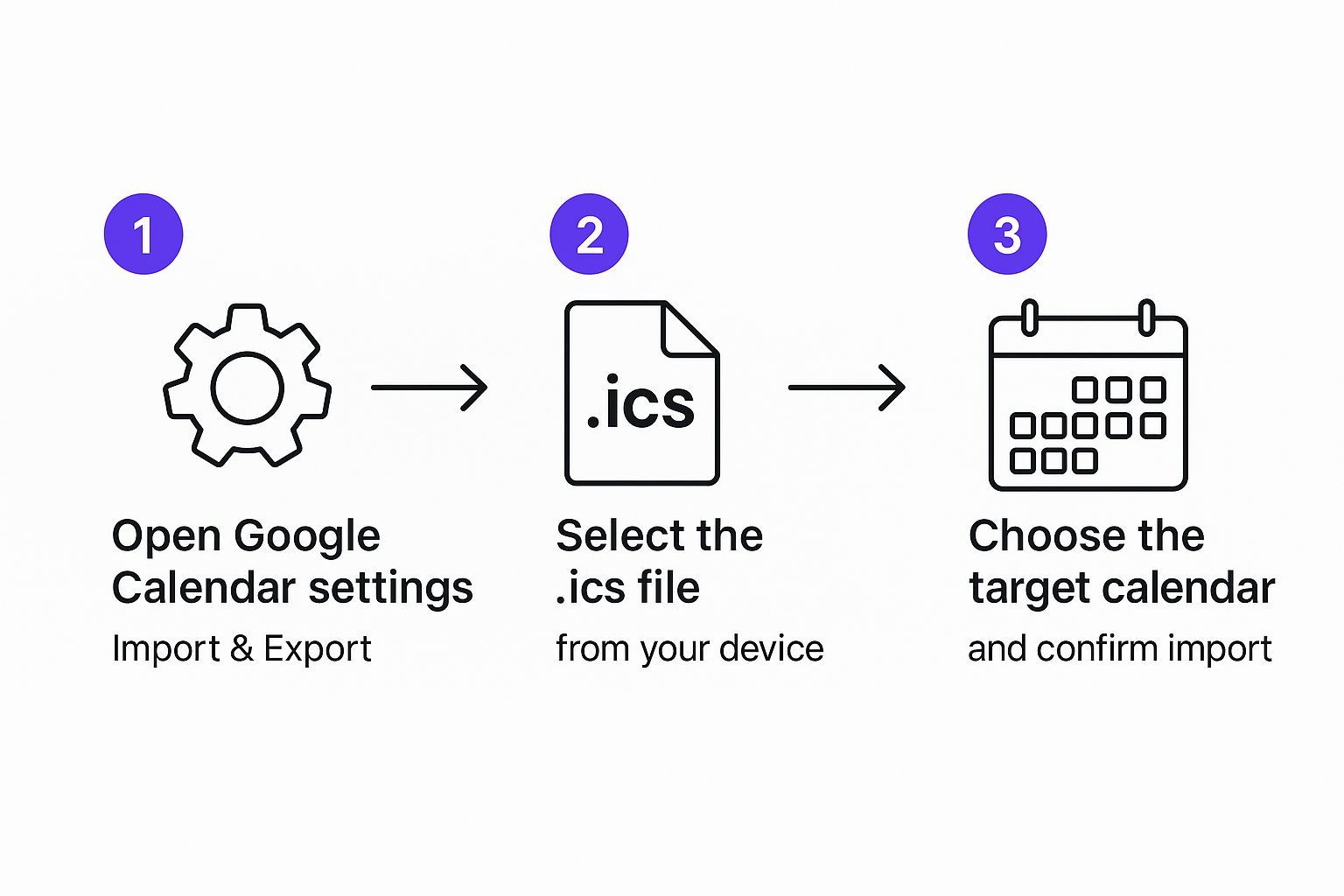
Beachte, dass du wählen kannst, zu welchem Kalender die Events hinzugefügt werden sollen. Das ist ein großartiges Feature. Es gibt dir Kontrolle darüber, wohin die neuen Daten gehen und verhindert, dass dein Hauptkalender mit einem Haufen importierter Events überladen wird, die du vielleicht separat halten möchtest.
Abonnieren eines Kalenders per URL für Live-Updates
Wenn du einen Kalender benötigst, der automatisch aktuell bleibt, ist das Abonnieren per URL der richtige Weg. Im Gegensatz zu einem einmaligen Dateiimport, der nur eine Momentaufnahme darstellt, erstellt diese Methode eine Live-, schreibgeschützte Verbindung zwischen deinem Google Calendar und einem externen Kalender-Feed. Es ist die perfekte Lösung für Terminpläne, die sich ständig ändern.
Stelle es dir wie einen direkten Feed vor. Alle Änderungen am Quellkalender - ein verschobenes Meeting, ein neuer Firmenfeiertag, eine aktualisierte Projektfrist - werden automatisch in deinem Google Calendar angezeigt. Du musst keinen Finger rühren, um alles synchron zu halten.
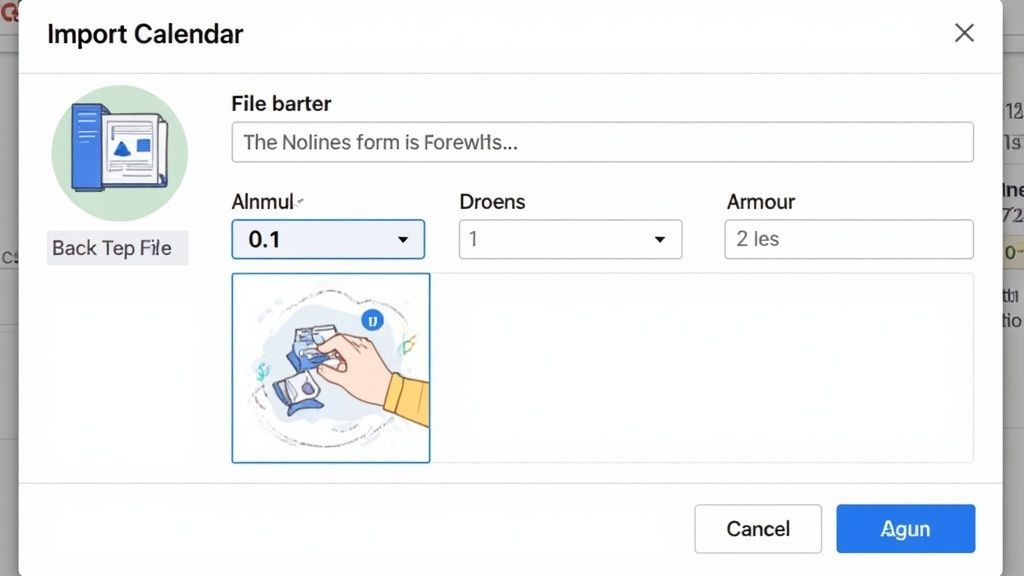
Das macht es unglaublich nützlich für Dinge wie den Spielplan deines Lieblingsteams, einen öffentlichen Feiertagskalender für dein Land oder eine geteilte Projekt-Timeline von einem Tool, das dein Team verwendet.
Wie das URL-Abonnement funktioniert
Zuerst brauchst du die öffentliche URL des Kalenders, den du hinzufügen möchtest. Dieser Link endet fast immer mit .ics. Sobald du ihn hast, gehst du einfach zu deinen Google Calendar-Einstellungen, findest "Kalender hinzufügen" und wählst "Von URL" aus. Füge den Link ein und Google übernimmt den Rest.
Aber es gibt einen wichtigen Punkt, den du über das Timing dieser Updates wissen musst.
Laut Google kann es bis zu 24 Stunden dauern, bis ein abonnierter Kalender neue Änderungen abruft. Diese Verzögerung bedeutet, dass es nicht die beste Lösung für zeitkritische Updates ist, aber es ist fantastisch für weniger dringende, laufende Terminpläne.
Diese automatische Synchronisierung ist ein enormer Vorteil gegenüber statischen Dateien. Wenn du jemand bist, der Events für andere Personen verwaltet, ist das Verstehen von how to keep events updated in users' calendars absolut entscheidend, da manuelle Importe schnell zu einem logistischen Albtraum werden.
Wichtige Einschränkungen, die du beachten solltest
Der größte Kompromiss bei der Abonnement-Methode ist, dass der Kalender strikt nur lesbar ist. Du kannst keine Termine darin bearbeiten, löschen oder hinzufügen - das geht nicht von deinem Google Calendar aus. Alle Änderungen müssen an der Quelle vorgenommen werden. Das ist eigentlich eine Sicherheitsfunktion - sie verhindert, dass jemand den ursprünglichen Kalender durcheinanderbringt.
Wir haben eine wachsende Nachfrage nach automatisierten Kalender-Importen beobachtet, besonders für Dinge wie Finanz- oder Wirtschaftskalender. Börsenhändler und Forex-Analysten brauchen oft Live-Updates für Earnings Reports und Zentralbanksitzungen. Da Google's Abonnement Live-Updates bietet, aber der native Import eine einmalige Aktion ist, finden sich viele Power User dabei wieder, wie sie .ics-Dateien immer und immer wieder manuell re-importieren - ein Workflow, der alles andere als effizient ist.
Lösung häufiger Kalender-Import-Probleme
Selbst ein Prozess, der so einfach erscheint wie das Importieren eines Kalenders in Google Calendar, kann auf einen frustrierenden Haken stoßen. Wenn ein Import fehlschlägt oder sich nicht so verhält, wie du es erwartest, liegt es normalerweise an einem von ein paar häufigen Verursachern. Zu wissen, wonach du suchen musst, kann dir eine Menge Zeit und massive Kopfschmerzen ersparen.
Einer der häufigsten Übeltäter ist schlechte Formatierung, besonders bei CSV-Dateien. Wenn deine Daten nicht in dem Format sind, das Google bevorzugt (MM/DD/YYYY) oder wenn Spaltenüberschriften wie "Subject" oder "Start Date" auch nur leicht falsch geschrieben sind, wird das Ganze wahrscheinlich fehlschlagen. Der knifflige Teil ist, dass Google dir oft keine klare Fehlermeldung gibt und dich raten lässt, was schiefgelaufen ist.
Ein weiterer häufiger Schmerzpunkt ist, wenn ein Import einfach in der Schwebe zu hängen scheint oder nur die Hälfte deiner Termine importiert. Dies ist ein klassisches Zeichen für eine Datei, die einfach zu groß ist. Wenn ein Import ungewöhnlich lange dauert, ist deine beste Option, ihn abzubrechen, diese große ICS- oder CSV-Datei in kleinere Teile aufzuteilen und sie dann Google eines nach dem anderen zu füttern.
Umgang mit doppelten Terminen
Wir alle kennen das. Du importierst versehentlich dieselbe Datei zweimal, und plötzlich ist dein Kalender ein chaotisches Durcheinander aus doppelten Terminen. Es ist ein unglaublich einfacher Fehler, der passieren kann. Während Google Calendar keinen magischen "Duplikate entfernen"-Button hat, hast du ein paar Optionen zum Aufräumen.
Die bei weitem einfachste Lösung ist, wenn du die Termine in einen neuen, sekundären Kalender importiert hast. In diesem Fall kannst du einfach den gesamten Kalender löschen und von vorne anfangen. Wenn du sie jedoch direkt in deinen Hauptkalender eingefügt hast, musst du die Ärmel hochkrempeln und sie manuell entfernen oder ein Drittanbieter-Tool finden, das darauf ausgelegt ist, Duplikate aufzuspüren und zu löschen.
Die beste Verteidigung hier ist eine gute Offensive. Erstelle immer einen speziellen, temporären Kalender für jeden neuen Import. Wenn etwas schief geht, kannst du einfach diesen einen Kalender vernichten, ohne deinen Hauptterminplan zu berühren. Das ist ein Lebensretter.
Warum manche Events möglicherweise nicht erscheinen
Manchmal scheint ein Import reibungslos zu verlaufen, aber wenn du deinen Kalender überprüfst, sind bestimmte Events einfach… verschwunden. Was ist los?
Das deutet normalerweise auf ein Problem innerhalb der Kalenderdatei selbst hin. Meistens handelt es sich um eine falsch formatierte ICS-Datei, die Google nicht ganz verstehen kann. Du kannst mehr über die Besonderheiten erfahren, wie Google Calendar und ICS-Dateien interagieren, um ein besseres Verständnis für die Diagnose dieser Probleme zu bekommen. Sich einen Moment zu nehmen, um deine Datei zu validieren, bevor du sie importierst, kann verhindern, dass diese mysteriösen Verschwinden überhaupt auftreten.
Müheloses Event-Teilen für deine Zielgruppe
Sich auf einen manuellen Kalender in Google Calendar importieren Prozess zu verlassen ist eine Sache, wenn es nur für dich ist, aber es ist ein absolutes No-Go, wenn du es mit einer Zielgruppe zu tun hast. Kunden oder Teilnehmer zu bitten, eine Datei herunterzuladen und dann herauszufinden, wie sie diese importieren können, schafft einfach viel zu viel Reibung. Ehrlich gesagt, es ist eine ungeschickte Erfahrung.
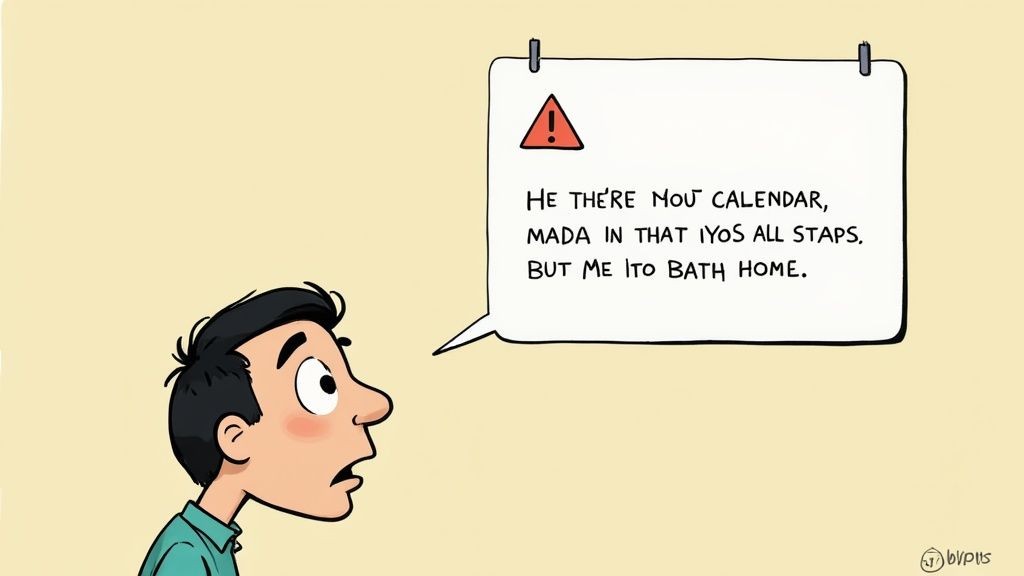
Hier kommt genau ein speziell dafür entwickeltes Tool ins Spiel. Anstatt komplizierte Anleitungen zu versenden, kannst du den Leuten einfach einen simplen „Zum Kalender hinzufügen" Button geben, der sich nahtlos in deine Website oder E-Mails einfügt.
Ein besserer Weg, Events zu teilen
Wir haben unseren Service, Add to Calendar PRO, entwickelt, um genau dieses Problem zu lösen. Er ermöglicht es deiner Zielgruppe, Events zu jedem beliebigen Kalender hinzuzufügen - Google, Outlook, Apple, du kennst sie alle - alles mit einem einzigen Klick. Aus Marketing-Sicht führt diese einfache Verbesserung der Benutzererfahrung fast immer zu besserer Teilnahme und höherem Engagement.
Indem du die technischen Hürden manueller Importe beseitigst, machst du es den Leuten unglaublich einfach, sich an dein Event zu erinnern, was der erste Schritt ist, um sicherzustellen, dass sie auch erscheinen.
Für alle, die Events für eine Zielgruppe verwalten, ist der Schritt über manuelle Importe hinaus der nächste logische Schritt. Unser Service bietet eine professionelle Lösung, die dir hilft, Events skaliert zu teilen und sicherzustellen, dass nichts verloren geht.
Hast du Fragen zum Kalender-Import?
Selbst mit den klarsten Anweisungen tauchen immer ein paar Fragen auf, wenn du versuchst, einen Kalender in Google Calendar zu importieren. Lass uns die häufigsten angehen.
Kann ich einen Kalender von meinem Handy importieren?
Kurz gesagt, nein. Google Calendar's Import-Funktion - sowohl für .ics und .csv Dateien als auch für Kalender-URLs - ist nur auf dem Desktop verfügbar. Du wirst die Option zum Hochladen einer Kalenderdatei nirgendwo in der mobilen App finden.
Um es zu schaffen, musst du einen Computer starten und dich in einem Webbrowser in dein Google Calendar Konto einloggen.
title: "Wie lange dauert es, bis ein abonnierter Kalender synchronisiert wird?" description: "Erfahre, warum es bis zu 24 Stunden dauern kann, bis abonnierte Kalenderereignisse in deinem Kalender erscheinen, und lerne den Unterschied zwischen Importieren und Abonnieren kennen."
Wie lange dauert es, bis ein abonnierter Kalender synchronisiert wird?
Das überrascht viele Leute. Wenn du einen Kalender über eine URL abonnierst, sind die Updates alles andere als sofort verfügbar. Laut Google's eigenen Hilfedokumenten kann es bis zu 24 Stunden dauern, bis Änderungen vom Quellkalender in deinem angezeigt werden.
Und nein, es gibt keinen magischen "Aktualisieren"-Button, um das zu beschleunigen. Du musst einfach warten.
Der wichtigste Punkt hier ist der Unterschied zwischen Importieren und Abonnieren. Importieren ist eine einmalige Kopie von Ereignissen. Du erhältst sie, kannst sie bearbeiten, aber sie werden sich nie aktualisieren. Abonnieren erstellt eine Live-, schreibgeschützte Verbindung, die sich tatsächlich aktualisiert, aber nach ihrem eigenen Zeitplan.
Die richtige Methode hängt also wirklich davon ab, was du benötigst. Holst du dir eine statische Liste von Feiertagen, oder brauchst du einen dynamischen, sich ständig ändernden Zeitplan?
Natürlich können manuelle Importe und Abonnements für deine Zielgruppe ein echtes Problem darstellen. Wenn du eine wirklich nahtlose Möglichkeit möchtest, deine Ereignisse in ihre Kalender zu bekommen, bietet unser Service einfache, zuverlässige "Zum Kalender hinzufügen"-Buttons, die einfach funktionieren - für jeden, auf jedem Gerät. Erfahre mehr darüber, wie du es deinen Benutzern leicht machst.